| CATEGORII DOCUMENTE |
Montarea si demontarea sistemelor de fisiere
Pentru a accesa un mediu de stocare(hard-disk, discheta, CD sau DVD etc.)si implicit sistemul acestuia de fisiere, in alte sisteme de operare nu trebuie decat ca acest mediu sa fie montat fizic. In Linux(UNIX),este necesar ca fiecare mediu de stocare sa fie montat si logic. Dispozitivele montate vor fi integrate in cadrul structurii arborescente de directoare, pastrandu-se coerenta organizarii logice a informatiilor. Astfel, o discheta montata nu va fi regasita sub un nume simbolic precum A :(asa cum se intampla la DOS/Windows), ci va face parte din arborele de directoare al sistemului. Pentru fiecare dispozitiv montat, va trebui astfel precizat un punct de montare (mounting point) si tipul de sistem de fisier utilizat (e.g vfat pentru o discheta sau disc folosind sistemul FAT din DOS/Windows 9x, ntfs pentru un disc folosind NTFS din Windows 2000/XP, iso9660 pentru CD-ROM etc.).
Toata ierarhia de fisiere si directoare ale unei partitii sau ale unui disc poate fi montata in orice director al arborelui sistemului. Dupa montare, directorul radacina al sistemului de fisiere montat inlocuieste continutul directorului unde a fost montat.
Chiar si partitiile hard-disk-ului necesita montarea pentru a putea fi citite si eventual modificate. La instalarea sistemului, vor fi precizate care partitii vor fi montate in mod automat. Un exemplu notabil in acest sens il reprezinta partitia monta ca ierarhie radacina, care constituie primul sistem de fisiere montat la pornirea sistemului. De remarcat e faptul ca este
imposibila demontarea acestei partitii in timpul functionarii sistemului Linux.
Montarea automata a sistemelor de fisiere este controlata prin intermediul fisierului /etc/fstab,un exemplu fiind redat mai jos.
Nume dispozitiv Punct de montare Tip Optiuni Dump Fsck
/dev/hda1 / ext3 defaults 1 1
/dev/hda2 swap swap defaults 0 0
/dev/hda3 /mnt/win vfat defaults 0 0
none /proc proc defaults 0 0
/dev/fd0 /mnt/floppy vfat noauto,user 0 0
/dev/scd /mnt/cdrum iso9660 noauto,ro,user 0 0
In exemplul de mai sus, este montata in mod automat si partitia Windows. Se permite montarea dischetelor si a CD-urilor si de catre utilizatorii obisnuiti.
Avizam cititorul ca sistemul Linux poate citi partitia pe care rezida un alt sistem de operare(e.g.,Windows), dar acest lucru nu inseamna ca obligatoriu poate folosi si aplicatiile acelui sistem de operare.
Comenzile mount si umount
Administratorul de sistem poate crea directore specifice pentru fiecare dispozitv montat(automat sau nu)in sistem, punctele de montare in mod uzual fiind sub-directoare ale directorului/mnt. Astfel, in directorul /mnt pot exista (create de cele mai multe ori la instalarea sistemului)directoare precum:
Pentru a monta un sistem de fisiere folosit de un anumit dispozitiv, vom recurge la comanda mount avand forma:
mount -t tip dispozitiv punct montare
unde dispozitiv reprezinta un nume de fisier de tip dispozitiv din directorul /dev(de exemplu, /dev/hda1 pentru prima partitie a primului hard-disk IDE),tip este tipul sistemului de fisiere ce urmeaza a fi montat (ca valori tipice putem indica vfat,ntfs sau iso9660),iar punct_montare desemneaza directorul in care se va monta dispozitivul.
Actiunea de montare poate fi efectuata in mod uzual doar de utilizatorul root.
Pentru a monta un CD-ROM, vom putea da urmatoarea comanda (am presupus ca /dev/hdc este fisierul de tip dispozitiv asociat unitatii de CD):
(infoiasi)# mount -t iso9660 /dev/hdc /mnt /cdrom
Comanda mount poate fi utilizata si pentru a afisa dispozitivele montate din sistem (inclusiv cele care se monteaza automat la initializarea sistemului):
(infoiasi)s mount
dev/hdd6 on / type ext3( rw)
none on /proc type proc( rw)
none on /proc/bus/usb type usbdevs( rw)
none on /dev type devfs( rw)
none on /dev/pts type devpts( rw,mode=0620)
/dev/hdd7 on /home type ext3( rw)
none on /mnt/cdrom type supermount ( ro,dev=/dev/hdc,fs=auto,- -,iocharest=iso 8859-1,codepage=850,umask=0)
none on /mnt/floppy type supermount ( rw, sync,dev=/dev/fd0, fs=auto, - -,iocharest =iso 8859-1,codepage =850,umask=0)
/dev/hdal on/mnt/win_c type vfat( rw,iocharest=iso8859-1,codepage=850,umask=0)
/dev/hddl on/mnt/win_c2 type vfat( rw,iocharest=iso8859-1,codepage=850,umask=0)
/dev/hda5 on/mnt/win_d type vfat(rw,iocharest=iso8859-1,codepage=850,umask=0)
Din iesirea comenzii mount, putem deduce ca in exemplul de fata este un sistem avand doua hard-disk-uri(/dev/hda si /dev/hdd), o unitate floppy (dev/ fd0) si o unitate de CD-ROM(/dev /hdc).
Unele sisteme de fisiere pot fi montate doar in regim de consultare, fara a putea fi permisa scrierea(este cazul unitatii de CD).Pentru aceasta putem folosi optiunea "-r" a comenzii mount. Stabilirea diverselor optiuni de montare se realizeaza cu ajutorul optiunii "-o".
Demontarea unui dispozitiv se realizeaza cu umount, ca parametru trebuind sa fie indicat punctul de montare ori numele dispozitivului. Trebuie mentionat aici ca directorul curent nu trebuie sa se afle in ierarhia directorului in care este montat dispozitivul, in caz contrar va fi semnalata eroare.
Daca a fost utilizat un dispozitiv movibil (e.g.,discheta) si, in special, daca s-au efectuat operatii de scriere, este obligatorie demontarea acestuia inainte de a fi extras din unitate, altfel datele pot fi alertate!
Exemplificare
Presupunem ca dorim sa accesam o memorie Flash disponibila la portul USB. Distributia Mandrake ofera suport pentru asemenea dispozitive, fara a mai trebui recompilat nucleul sistemului de operare. Vom considera ca fisierul de tip dispozitiv asociat memoriei Flash este /dev/sdb1, iar sistemul de fisiere este VFAT.
Daca incercam sa montam un dispozitiv deja montat sau unul inexistent, vom obtine eroare:
infoiasi)# mount -t vfat/dev/sda1/mnt/cdrom
mount: /dev/sda1 mounted or/mnt/cdrom busy
mount: according to mtab, /dev/sda1 is mounted on/
(infoiasi mount -t vfat /dev/sdb/mnt/usb
mount: special device /dev/sdb does not exist
Dupa montare, daca incercam sa remontam acelasi dispozitiv, sistemul va semnala eroare:
(infoiasi)# mount -t vfat/dev/sdb1/mnt/usb
infoiasi)# mount -t vfat/dev/sdb1/mnt/usb
mount: /dev/sdb1 already mounted or/mnt/usb busy
mount: according to mtab, /dev/sdb1 is already mounted on/mnt/usb
In cazul in care totul e decurs cu succes, putem consulta continutul sistemului de fisiere montat:
(infoiasi)# cd /mnt/usb
(infoiasi)# ls
CIPC-final/ linux-book/ today-16ian/
Daniel/ multimedia-book/ w3c-2004.txt*
Hig-1.0.tar.gz* referat.tex* wall_mp3/
La urma, vom demonta memoria Flash dupa demontare, punctul de montare nu mai contine nimic
(infoiasi)# umount /mnt/usb
(infoiasi)# ls /mnt/usb
(infoiasi)#
Daca dorim sa extragem in mod automat un mediu de stocare dintr-o unitate movibila, vom putea folosi comanda eject care va demonta in prealabil acel dispozitiv.
(infoiasi)# eject /dev/cdrom
Accesul prin managerul de ferestre la dispozitivele montate
Daca suntem intr-o sesiune X Window, fiecare mediu grafic va afisa pe desktop pictogramele corespunzatoare dispozitivelor care pot fi montate automat la inserarea unui mediu de stocare (unitatea de discheta si compact-discul). Dand click dreapta pe o asemenea pictograma, vom putea avea acces la un mediu contextual permitand executarea unor operatiuni asupra sistemului de fisiere montat (o actiune uzuala este demontarea, desigur).
Fig. 2.10 Operatii asupra unui CD montat
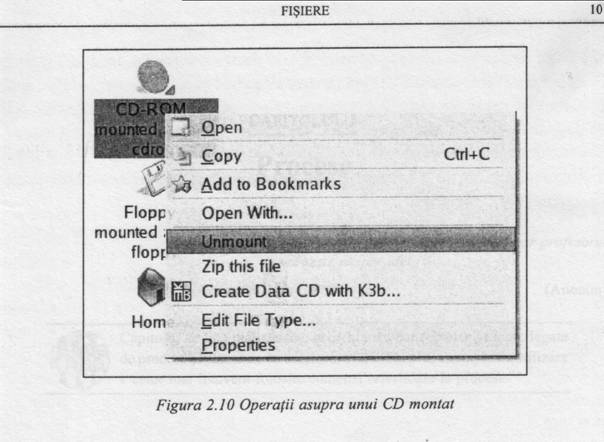
|
Politica de confidentialitate | Termeni si conditii de utilizare |

Vizualizari: 1922
Importanta: ![]()
Termeni si conditii de utilizare | Contact
© SCRIGROUP 2024 . All rights reserved